Kuidas arvutist printerile teksti printida
 Arvutitehnoloogia võimaldab lühikese ajaga täita erinevaid ülesandeid ning Interneti tulek on oluliselt laiendanud võimaluste ringi. Nüüd ei võta töövoog palju aega ja vaeva. Arvuti on keerukas tehniline seade, mis ühendab endas palju funktsioone, kuid töö tegemiseks on vaja lisavarustust. Kõik seadmed on jagatud teabe sisestamiseks ja väljastamiseks mõeldud seadmeteks. Töö käigus saab seda teisendada, vormingut muuta ja meediumile salvestada.
Arvutitehnoloogia võimaldab lühikese ajaga täita erinevaid ülesandeid ning Interneti tulek on oluliselt laiendanud võimaluste ringi. Nüüd ei võta töövoog palju aega ja vaeva. Arvuti on keerukas tehniline seade, mis ühendab endas palju funktsioone, kuid töö tegemiseks on vaja lisavarustust. Kõik seadmed on jagatud teabe sisestamiseks ja väljastamiseks mõeldud seadmeteks. Töö käigus saab seda teisendada, vormingut muuta ja meediumile salvestada.
Selles artiklis räägime asendamatust seadmest andmete edastamiseks sülearvutist paberile. Räägime printeritest. See tehnika on muutunud eriti oluliseks paberkandjate laialdase kasutamise tingimustes.
Kuidas printida dokumenti arvutist?
 Kõigepealt vaatame standardset meetodit arvuti andmebaasist dokumendi printimiseks ühendamiseks ja seadistamiseks. Edaspidi võetakse töömeetodite kirjeldamisel aluseks see meetod. Kõigepealt peate tegema järgmised manipulatsioonid:
Kõigepealt vaatame standardset meetodit arvuti andmebaasist dokumendi printimiseks ühendamiseks ja seadistamiseks. Edaspidi võetakse töömeetodite kirjeldamisel aluseks see meetod. Kõigepealt peate tegema järgmised manipulatsioonid:
- Ühendage arvuti ja printer juhtmete abil toiteallikaga. Pärast seda siduge seadmed üksteisega, kasutades mis tahes saadaolevaid ühendusmeetodeid.
- Töövoo tagamiseks installige tarkvara ja draiverid, kasutades ostetud seadmega kaasas olevat spetsiaalset installiketast. Järgige installiviisardi juhiseid ketta käivitamisel avanevas dialoogiboksis.
- Minge printeri menüüsse ja sätetesse. Reguleerige kõiki vajalikke väärtusi vastavalt soovile. Tavaliselt on kõik seadistused seatud standardrežiimile, soovi korral saate neid muuta vastavalt prinditud failidele esitatavatele nõuetele.
Ärge tehke ühendamise ja installimise ajal muid toiminguid ega lülitage arvutit välja enne, kui see on täielikult laetud. Pärast seda saate alustada arvuti andmebaasis salvestatud dokumentide printimist. Seda saab teha järgmiselt.
- Minge vajaliku dokumendiga kausta, faile saate alla laadida ka irdmäluseadmest.
- Avage soovitud fail, minge vormindamiseks Microsoft Office'i.
- Pärast seda esitage tööks dokumendi lõplik versioon, klõpsates vastavat nuppu.
- Kinnitage oma toimingud avanevas prindijärjekorra dialoogiboksis.
- Oodake, kuni fail on täielikult prinditud, pärast mida saate jätkata edasiste toimingutega.
Selle algoritmi abil saate printida mis tahes soovitud vormingus dokumendi. Tulevikus vaatame teiste failidega töötamisel printeri võimalusi.
Tähtis! Jälgige söötmispilus oleva tindi ja paberi olekut. Ärge unustage neid kulumaterjale täiendada, et printer töötaks.
Kuidas veebis printida?
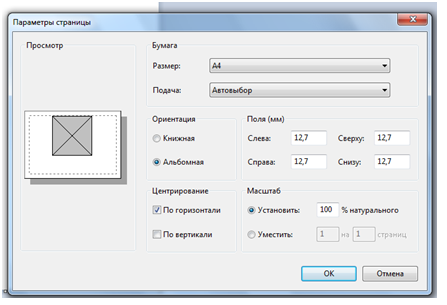 Kaasaegsetel seadmetel on juurdepääs võrgule, mis võimaldab teil kasutada tehnoloogia lisavõimalusi.Võrguprinter loob ühenduse kohaliku rühmaga, et teiste kasutajatega kiiresti suhelda ja järjepidevat tööd teha. Internetist lehtede printimisel peate kasutama ühte järgmistest valikutest.
Kaasaegsetel seadmetel on juurdepääs võrgule, mis võimaldab teil kasutada tehnoloogia lisavõimalusi.Võrguprinter loob ühenduse kohaliku rühmaga, et teiste kasutajatega kiiresti suhelda ja järjepidevat tööd teha. Internetist lehtede printimisel peate kasutama ühte järgmistest valikutest.
- Kui lähete veebisaidi lehele, valige prindiversioon; tavaliselt asub see nupp lehel endal. Pärast seda avaneb fail printimiseks.
- Kui seda nuppu pole, võite proovida teha ekraanipildi, kuid sel juhul salvestatakse reklaamikirjed koos kasuliku teabega.
- Teine näide on kopeerimisfunktsiooni kasutamine. Kopeerige kogu tekst või osa sellest. Pärast seda edastage andmed vormindamiseks ja kohandage saadud kuva paberil.
Pärast ühe suvandite valimist ühendage seade toiteallikaga ja alustage dokumendi printimist. Võrgujuurdepääsu kasutades kohalikus rühmas töötades peate kontrollima süsteemi sätteid. Valige menüüelemendist "seadmed ja printerid" seade, millele fail printimiseks väljastatakse.
Tähtis! Kui ühendate ühe printeriga mitu seadet, peate sisse lülitama põhiarvuti, mis on teabe edastamise server.
PDF. PDF-vormingus failide printimise protsess praktiliselt ei erine klassikalisest meetodist. Seadme ühendamiseks peate järgima ülalkirjeldatud samme ja seejärel avama seaded:
- Faili printimiseks saatmiseks klõpsake vastavat nuppu.
- Valige töövalik: kõik lehed, praegused või valitud lehed.
- Pärast seda konfigureerige asukoha ja suuruse jaoks vajalikud parameetrid. Looge vajalik arv koopiaid.
- Käivitage printer ja oodake tulemust.
Foto. Ka fotode printimisega ei tohiks raskusi tekkida. Kui soovite pilti printida, veenduge, et teil oleks olenevalt printeri mudelist värviline tinti või tooner. Pärast seda valige teile huvipakkuv fail ja saatke see prindijärjekorda.
Seda toimingut saate teha ka tavalise tekstiredaktoriga. Selleks kopeerige pilt, kleepige see redaktoriväljale, muutke suurust ja asukohta lehel. Pärast seda alustage printimist. Kvaliteetsete fotode saamiseks kasutage selleks spetsiaalset fotopaberit.
Kuidas printida mõlemale poolele. Mõnikord tuleb dokumente printida nii, et paberi mõlemat poolt kasutatakse. See on vajalik postkaartide loomisel või lihtsalt materjalide säästmiseks. Enamikul kaasaegsetel mudelitel on kahepoolse printimise funktsioon, kuid isegi kui see puudub, saab seda printimismeetodit kasutada. Selleks kasutage samm-sammult juhiseid:
- Minge soovitud faili juurde, mis tuleb printida. Klõpsake nuppu "Prindi", mis asub tavaliselt ekraani vasakus ülanurgas. Klõpsake suvanditel ja pakutavast loendist valige kahepoolne printimine (pöörake lehe paremasse või vasakusse serva). Seejärel laadige paber õigesti söötmispessa.
- Kui see suvand pole saadaval, määrake lehekülje valimise parameetrid väärtusele „1”, et esmalt printida paaritu numbriga leheküljed. Seejärel laadige lehed tühja külje täitekambrisse. Sisestage lehe väärtus "2", see täidab lehtede teise poole. Pärast seda sõeluge valmis dokument õiges järjekorras.
- Kui dokument on väike, saate teha käsitsi kahepoolse väljatrüki.Selleks laadige üks paberileht paberisööteavasse ja vajutage nuppu. Kui ühele küljele ilmub jäljend, keerake leht teise osa täitmiseks ümber. Seega tehke kogu dokumendist väljatrükk.
Tähtis! Erinevatel mudelitel on prindi pealekandmisel oma eripärad, nii et paberi õige asendi saab määrata vaid kogemuse põhjal.
Kuidas telefonist printida. Kaasaegsed tehnoloogiad ei lakka kasutajaid hämmastamast. Tänapäeval saab tänu täiustatud arenduste kasutamisele peaaegu kõik tööd lühikese ajaga valmis teha. Üks olulisi funktsioone on dokumentide või fotode printimine telefoni mälust. Selleks on mitu võimalust.
- Lihtsaim viis on ühendada telefon USB-andmesidekaabli abil.
- Kui teie seadmed toetavad WiFi-ühendust, saate seda valikut kasutada.
- Vajalikud failid saate alla laadida ka pilvesalvestusest.
Pärast andmete sisestamist arvuti mällu võite alustada dokumentide redigeerimist. Kui lõplik välimus on valmis, esitage fail lihtsalt renderdamiseks.
Soovitused
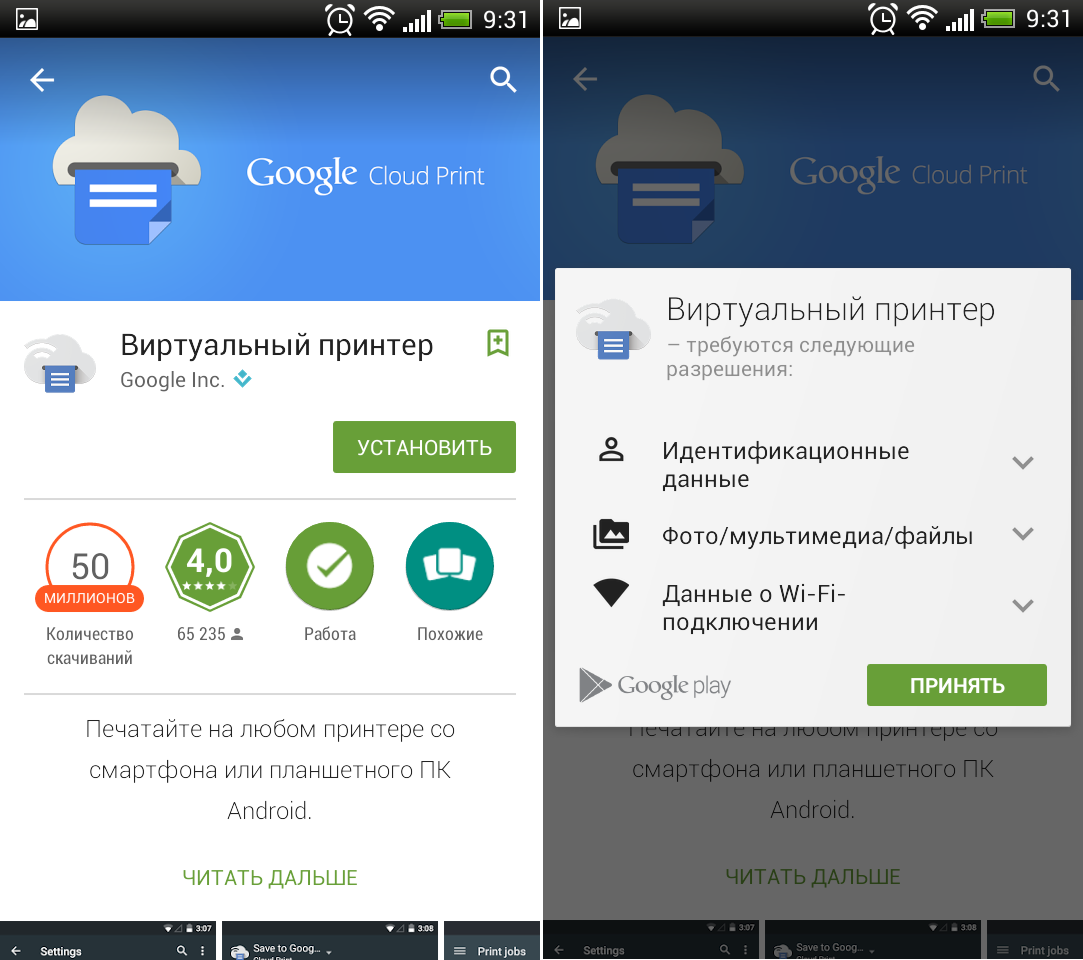 Printeriga töötamine pole keeruline isegi algajatele. Lugege juhiseid, et tutvuda seadme tööpõhimõtte ja tööomadustega. Samuti on kasulik kasutada mõnda näpunäidet:
Printeriga töötamine pole keeruline isegi algajatele. Lugege juhiseid, et tutvuda seadme tööpõhimõtte ja tööomadustega. Samuti on kasulik kasutada mõnda näpunäidet:
- Kord kuus viia läbi seadmete täielik kontroll ja diagnostika, et tuvastada puudused ja võimalusel need kõrvaldada.
- Uurige uusi arenguid ja koguge teavet tehnoloogiliste võimaluste kohta, et parandada prindikvaliteeti ja tootlikkust.
- Puhastage oma seadmeid perioodiliselt kogunenud prahist, tolmust, tindijääkidest ja kortsunud paberist.
- Ärge kasutage seadet ilma viirusetõrjeta arvutite ja irdkandjatega.
- Hoidke oma tarkvara ja draiverid ajakohasena.
- Garantii kehtivuse säilitamiseks ärge parandage ega vahetage osi ise, vaid võtke abi saamiseks ühendust teeninduskeskusega.





